| V | 您所在的位置:网站首页 › aces色彩空间转换 › V |
V
|
第一步: 方法一:手动设置 打开VFB面板“Display Correction”—选择“OCIO”—加载文件(根据路径找到OCIO配置文件config.ocio) 勾选好如下设置: 输入颜色空间:ACES—ACEScg 显示设备:ACES 视图转换:SRGB 勾选:存入图像(save in image) 1:转到渲染设置(setting)—颜色管理(color management)—Rendering RGB primaries(选择ACEScg) 2:或者勾选:自动转换RGB原色到VR位图纹理(auto RGB primaries for VRayBitmap Texture) 【注意:贴图需要设置后缀才有效】 将所有的材质贴图改成V-ray位图,并修改色彩空间传递函数和RGB色彩空间 第一种方式: 贴图按四种类别转换: HDRI贴图: 色彩空间传递函数—无 RGB颜色空间—SRGB VR颜色贴图: 选择ACEScg(修改RGB原色即可) 其他贴图: 色彩空间传递函数—SRGB RGB颜色空间—SRGB 总结: |
【本文地址】
公司简介
联系我们
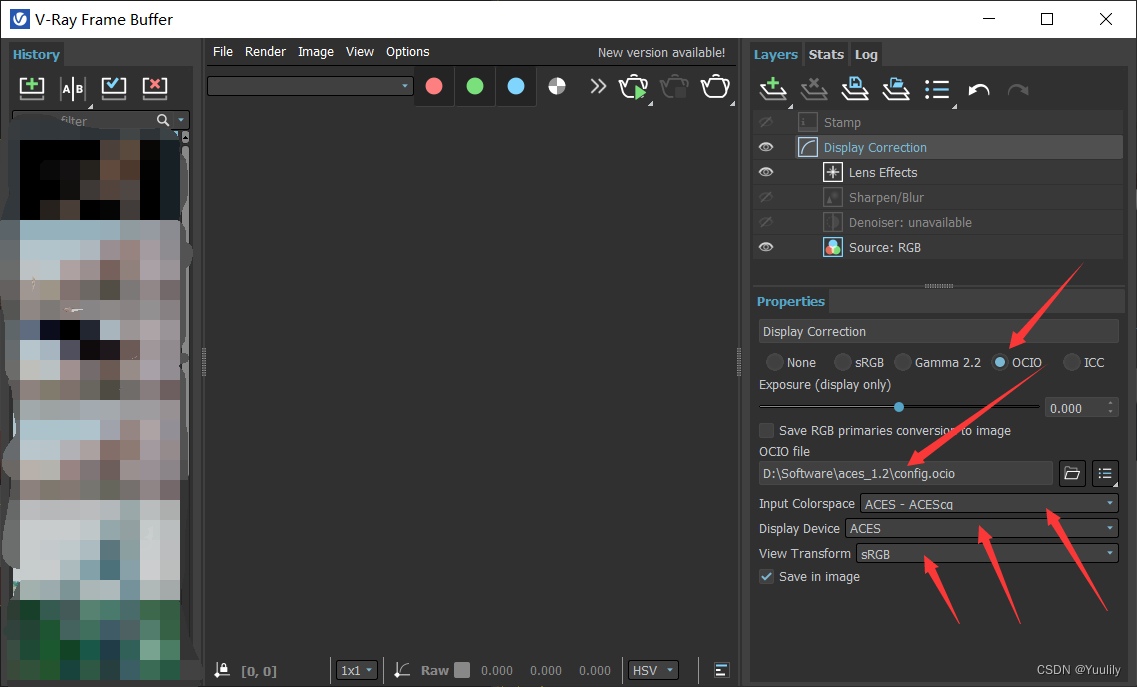 方法二:设置环境变量自动加载 “此电脑”右键属性—“高级系统设置”—“高级”—“环境变量”—系统变量点击“新建”—变量名输入OCIO — 点击“浏览文件”(找到下载好的OCIO配置文件config.ocio)— 点击“确定”
方法二:设置环境变量自动加载 “此电脑”右键属性—“高级系统设置”—“高级”—“环境变量”—系统变量点击“新建”—变量名输入OCIO — 点击“浏览文件”(找到下载好的OCIO配置文件config.ocio)— 点击“确定” 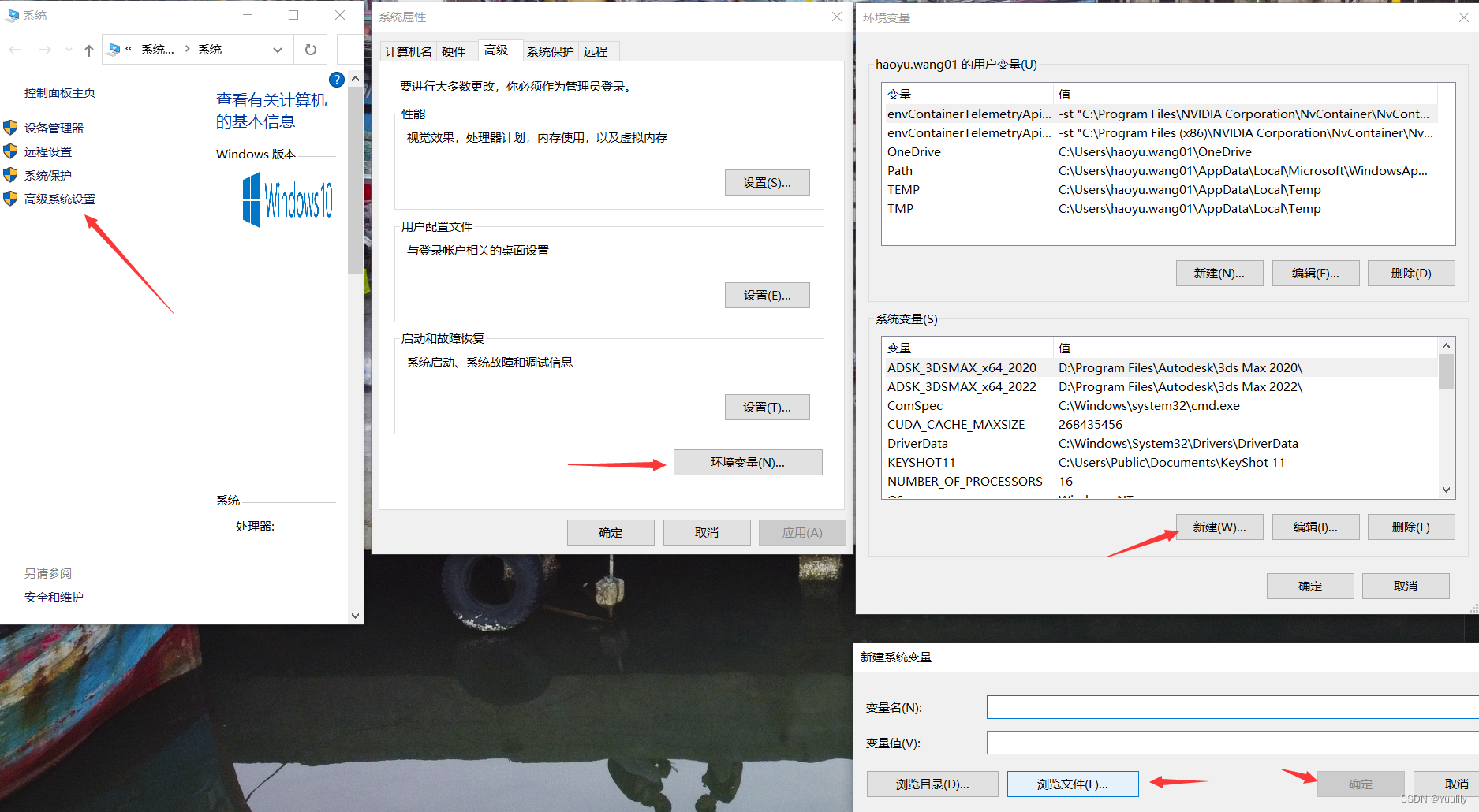 第二步
第二步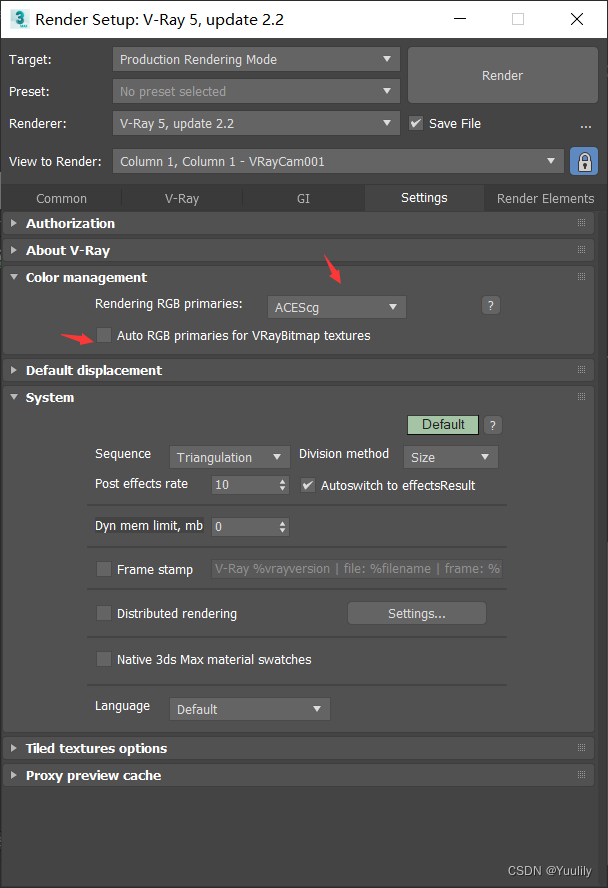 第三步
第三步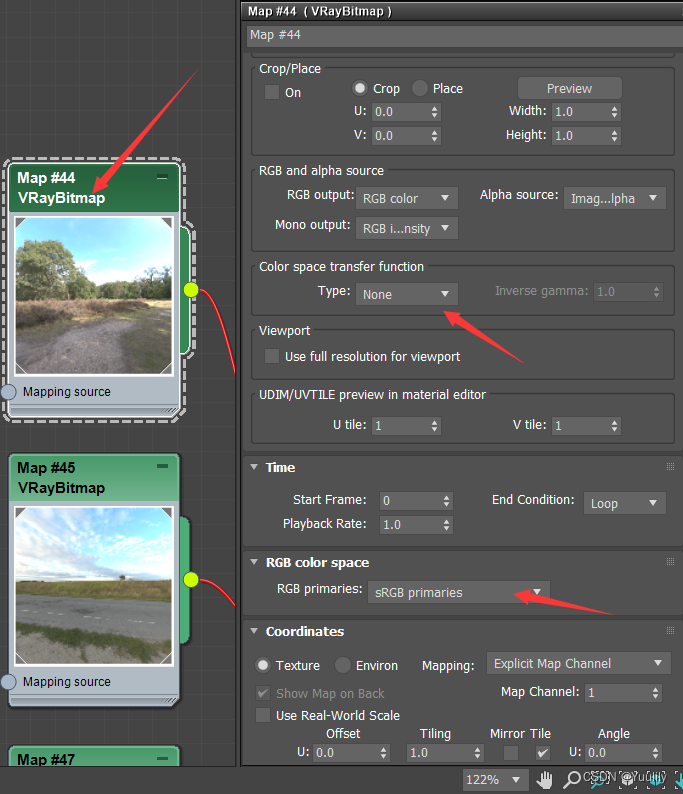 灰度等数据类型贴图: 色彩空间传递函数—无 RGB颜色空间—RAW
灰度等数据类型贴图: 色彩空间传递函数—无 RGB颜色空间—RAW 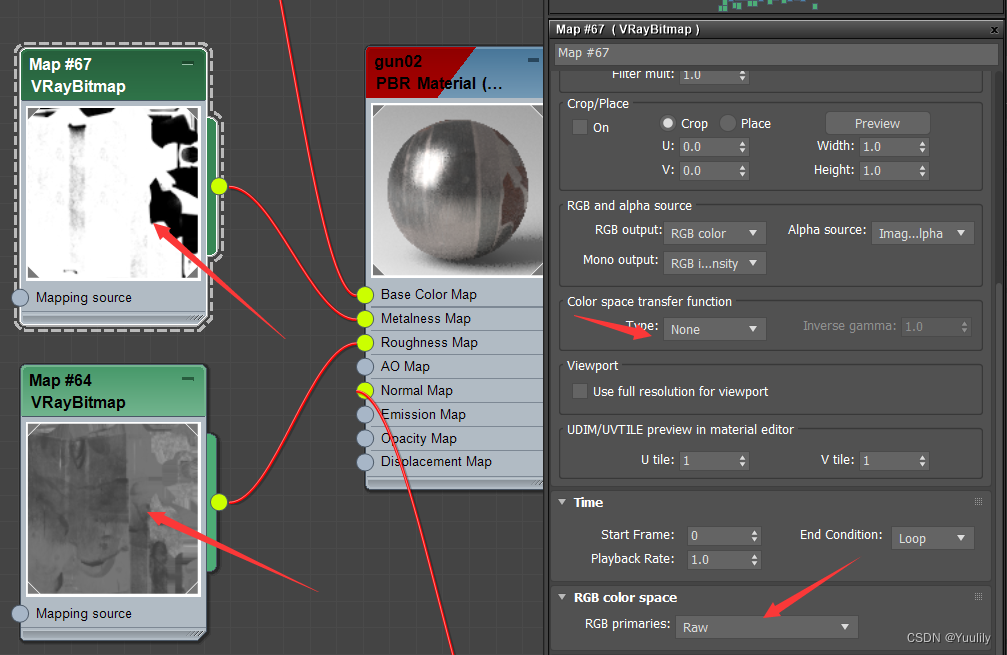
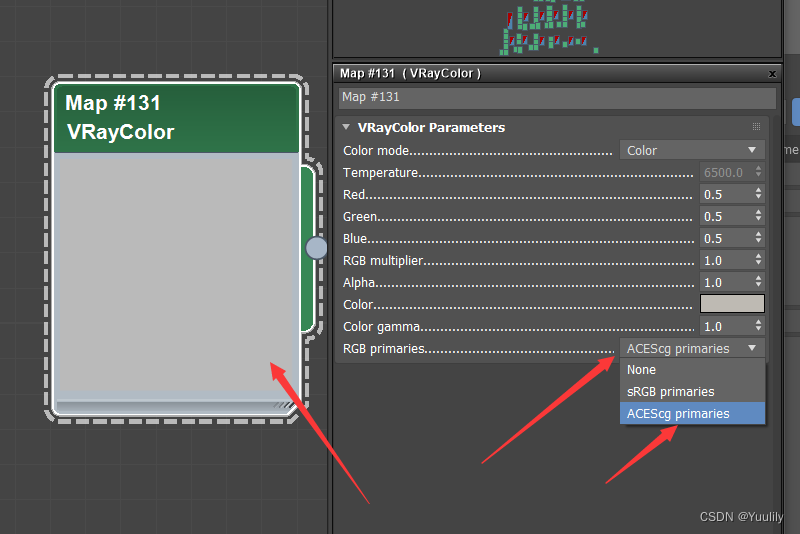
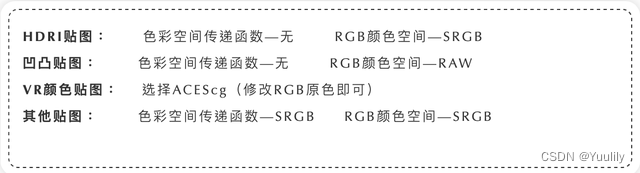 第二种方式:
第二种方式: 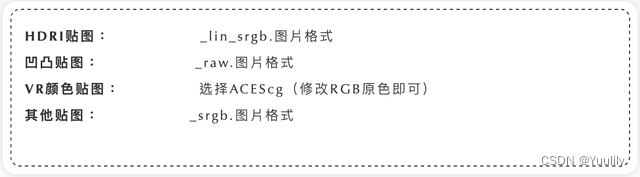 就是根据不同的贴图类型,加上相应的后缀名,这样V-ray就能自动识别;
就是根据不同的贴图类型,加上相应的后缀名,这样V-ray就能自动识别;